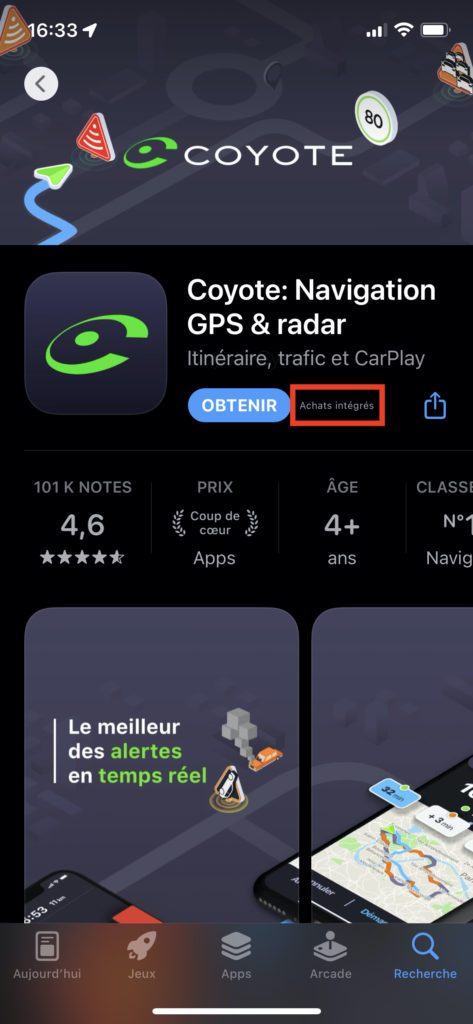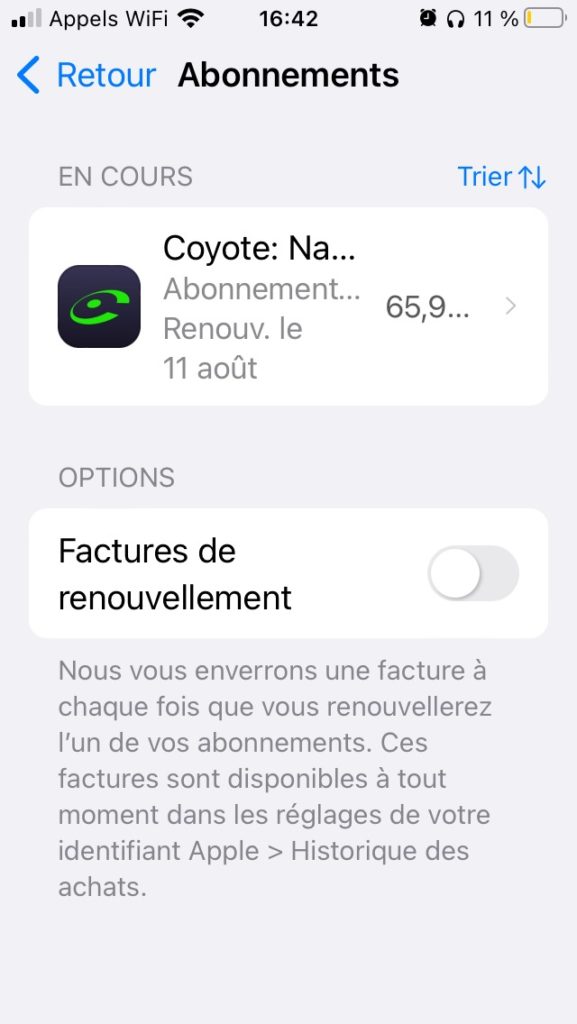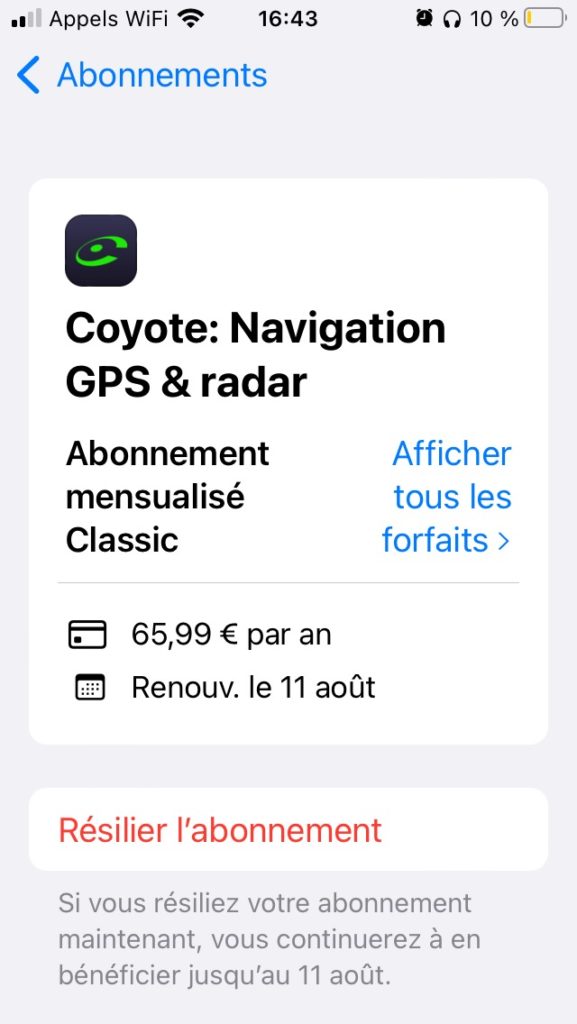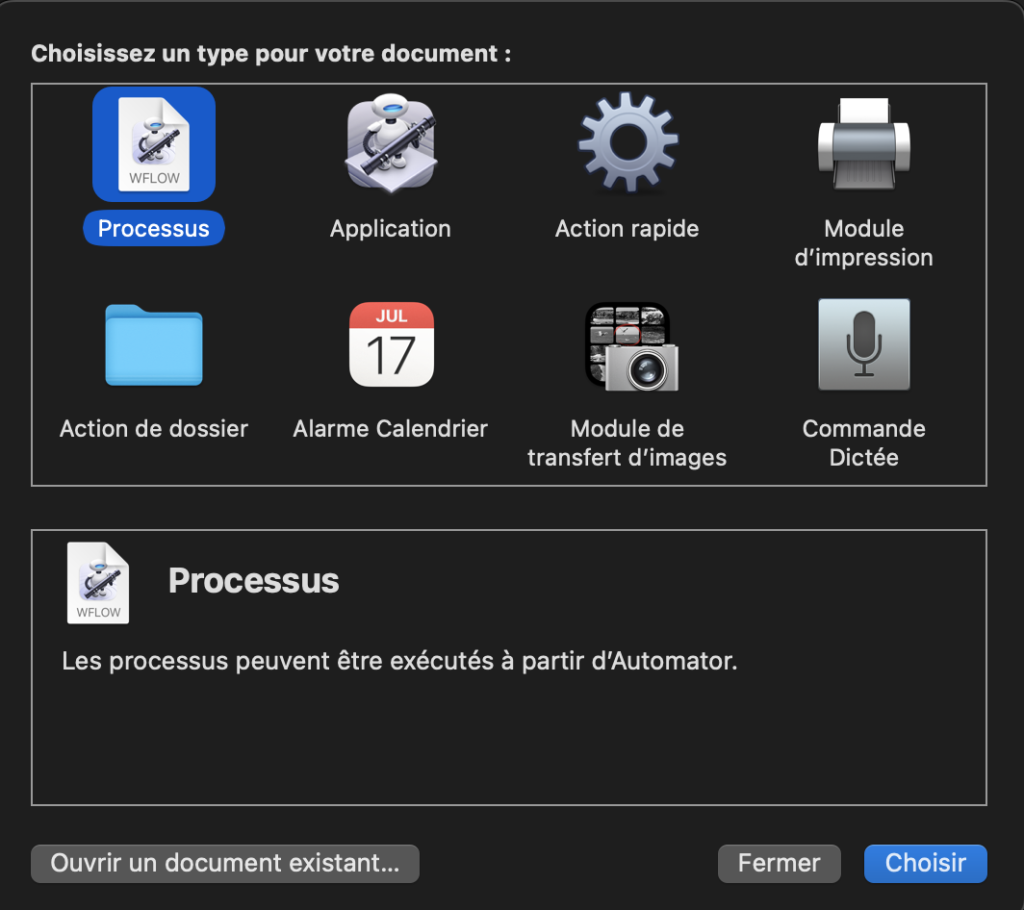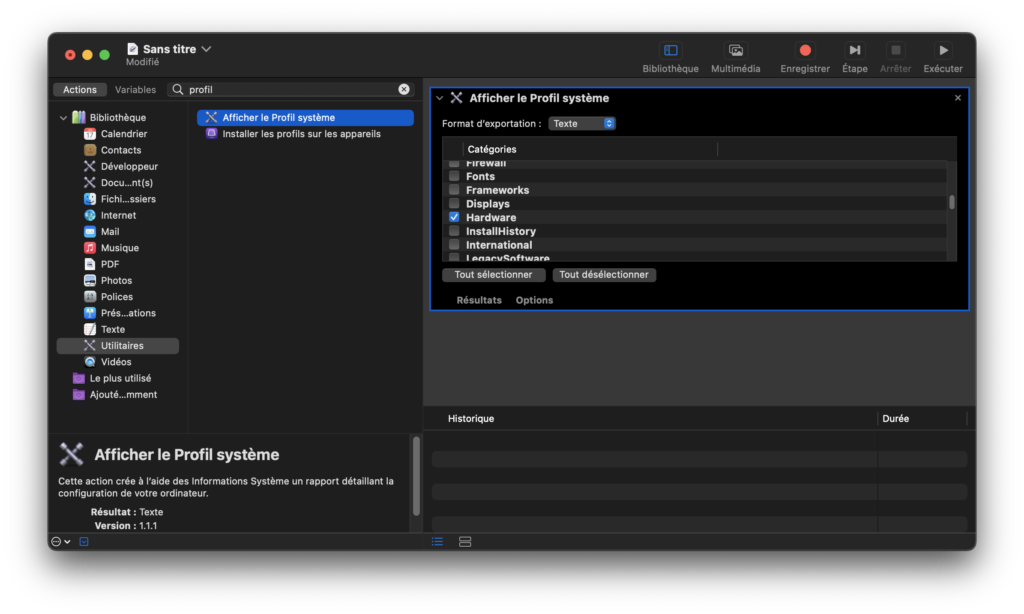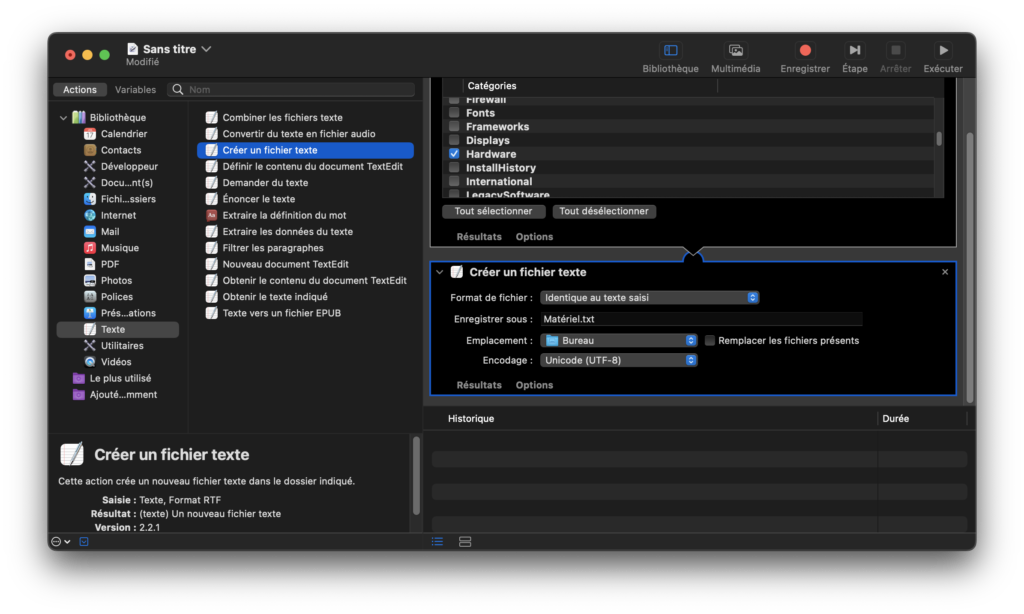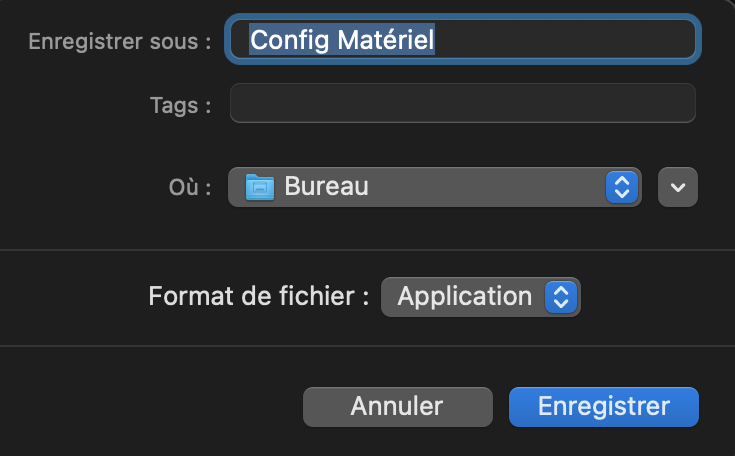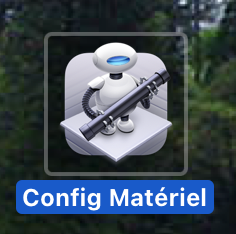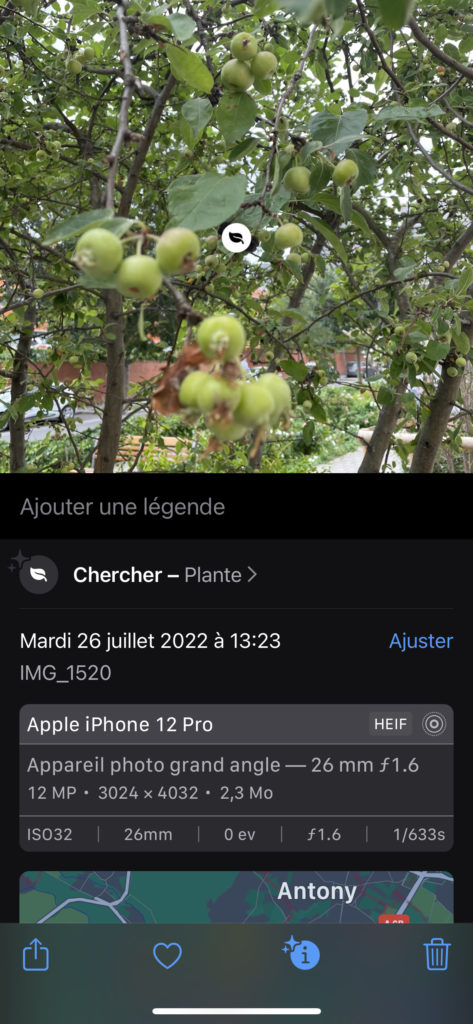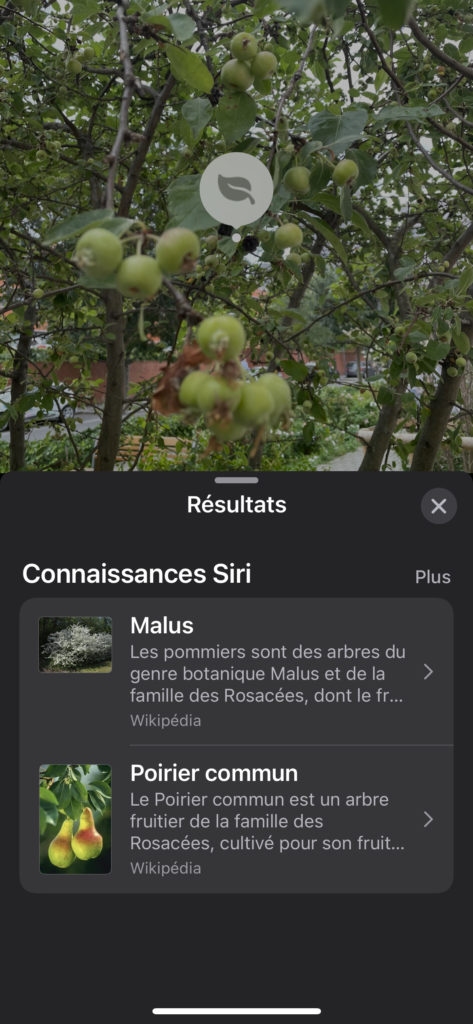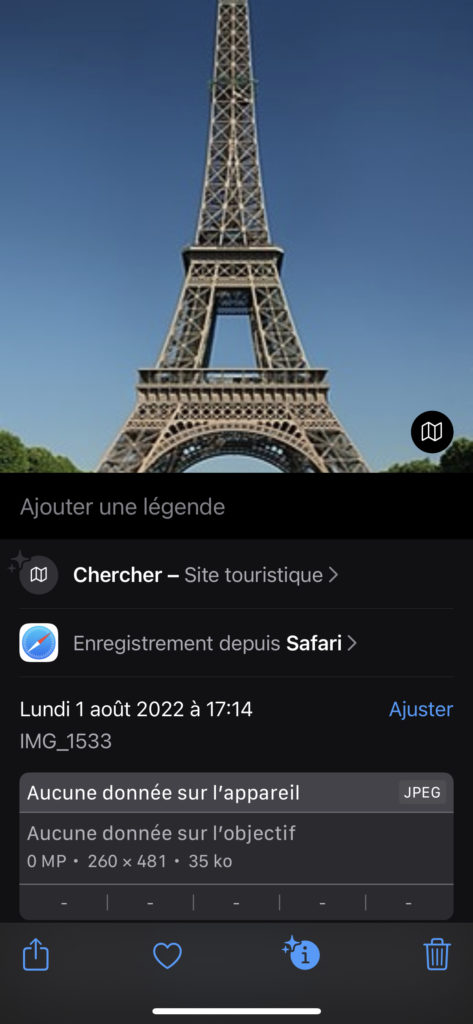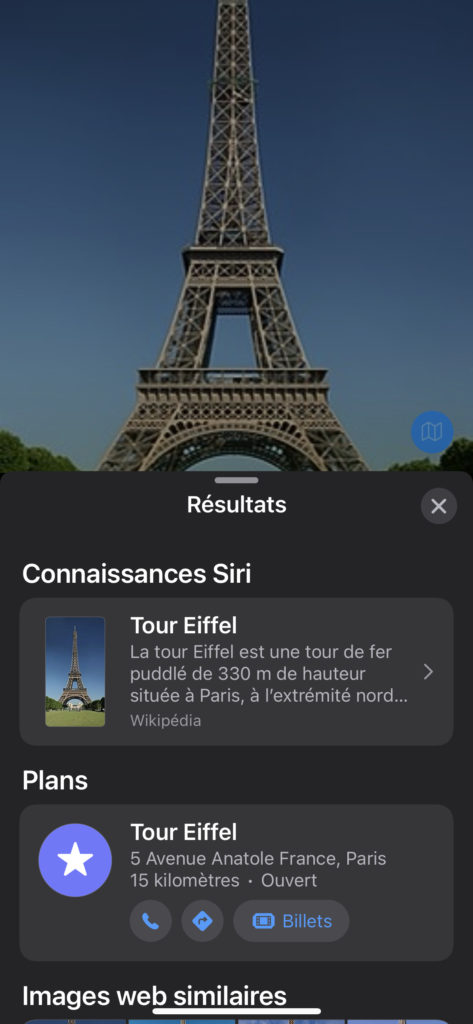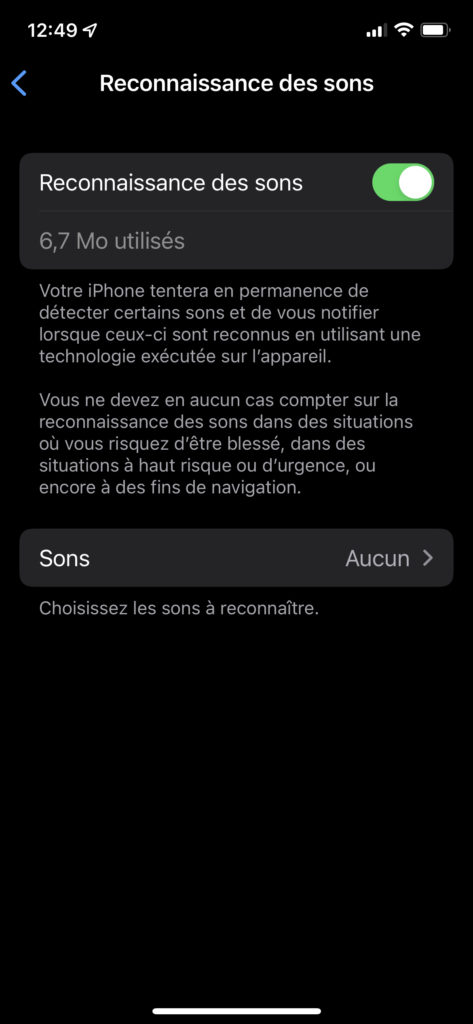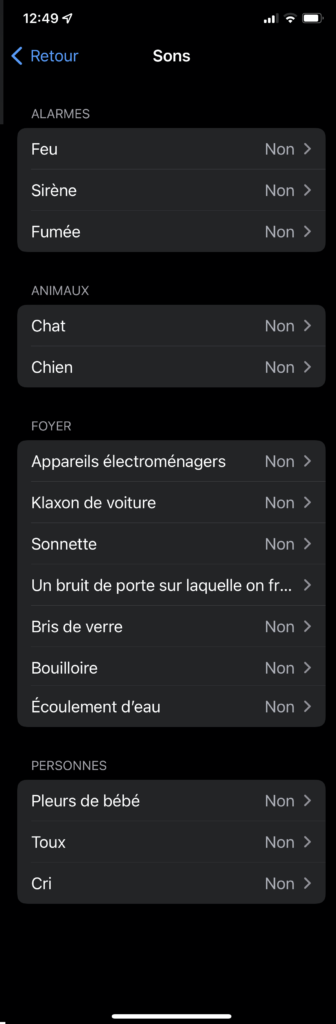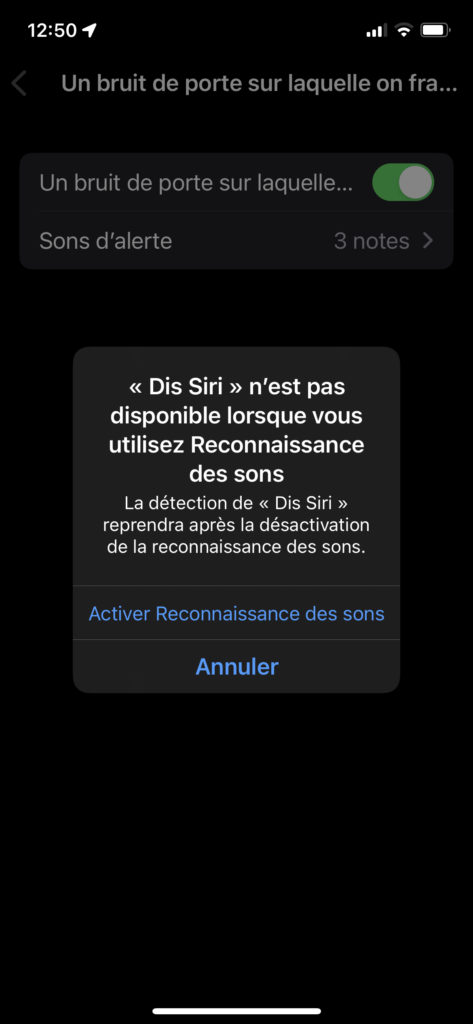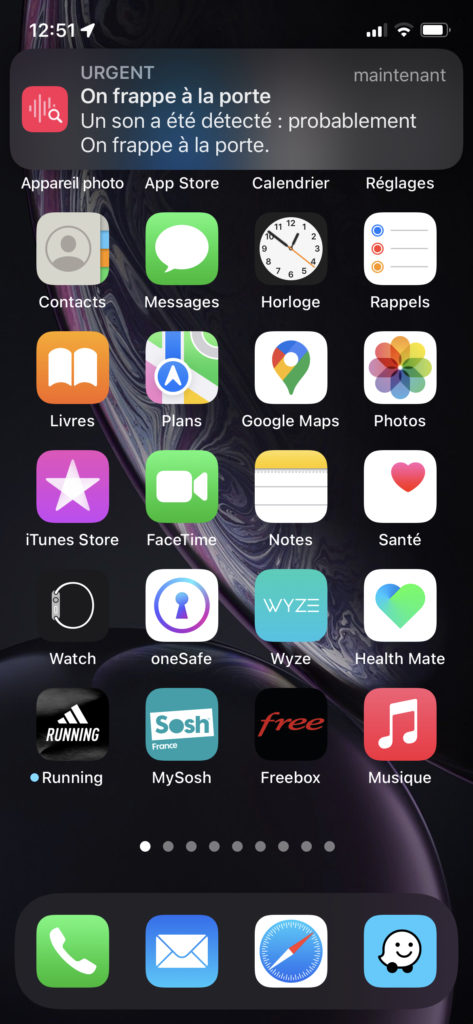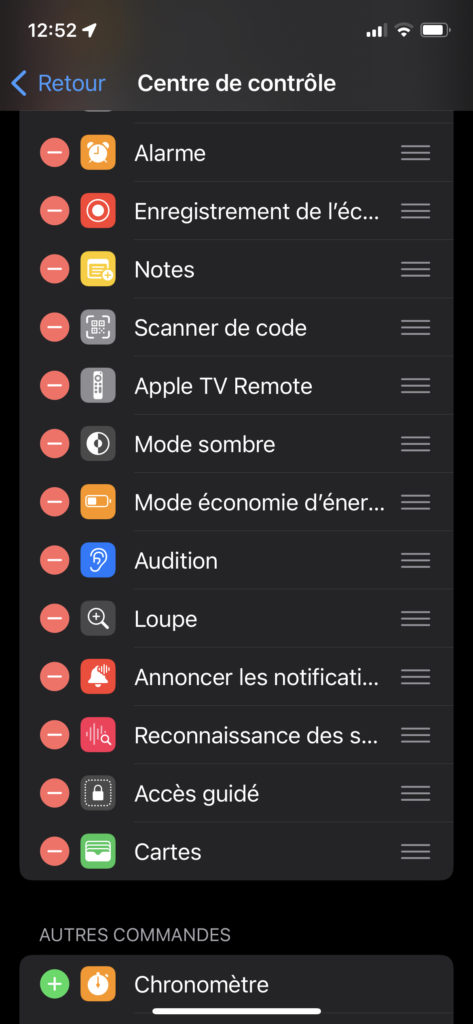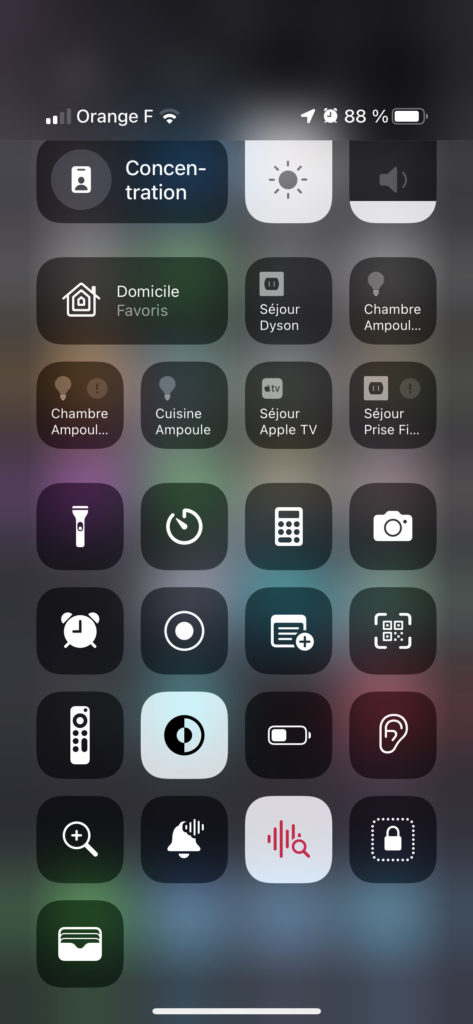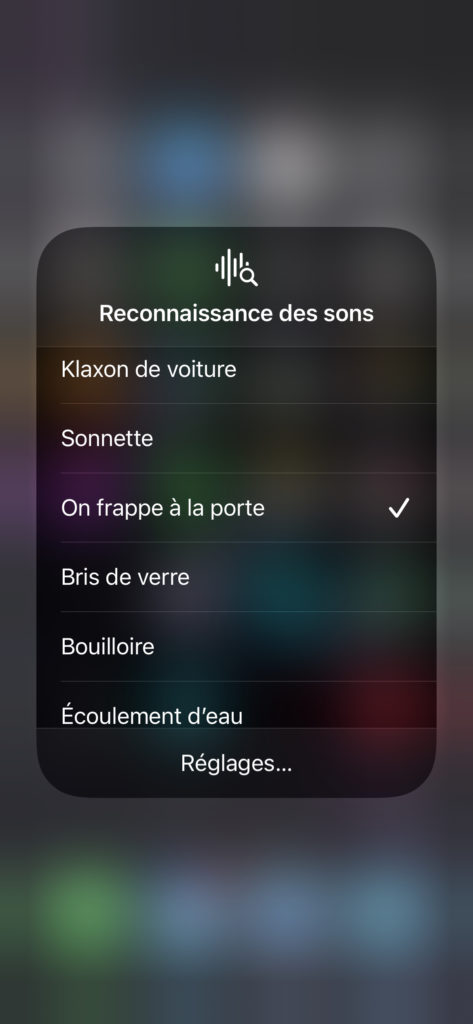Effectuer des sauvegardes avec Time Machine est une très bonne idée mais cela peut s’avérer très lent lorsqu’une grande quantité de données/fichiers doit être transférée, comme lors de la sauvegarde initiale. Tel qu’il est conçu par Apple, le processus d’arrière-plan de Time Machine s’exécute avec une priorité CPU (processeur) très faible, donnant la priorité à toutes les autres applications et services en cours d’exécution, ce qui semble logique au demeurant.
Avec la commande suivante du Terminal, vous pouvez temporairement accélérer les sauvegardes Time Machine :
sudo sysctl debug.lowpri_throttle_enabled=0
Cette commande empêche le processus de sauvegarde de Time Machine d’avoir une faible priorité CPU, ce qui permet aux sauvegardes de se terminer plus rapidement.
Cette commande n’est pas persistante et deviendra inactive après un redémarrage. Si vous souhaitez revenir au paramètre par défaut sans redémarrage, exécutez la commande suivante :
sudo sysctl debug.lowpri_throttle_enabled=1
Effectuez-vous des sauvegardes via le Wi-Fi ?
- Cela peut ralentir les sauvegardes.
Assurez-vous d’être proche de votre point d’accès / routeur ou utilisez un câble réseau physique pour connecter votre Mac directement au routeur. Assurez-vous que vous êtes connecté à un réseau rapide de 5 GHz. - Formatez ou vérifiez le disque dur sur lequel vous effectuez la sauvegarde. Ouvrez Utilitaire de disque et effectuez une vérification du disque dur. Il se peut que le disque soit en mauvais état ou qu’un repartitionnement et un reformatage soient utiles.
- Si vous avez annulé ou interrompu inopinément la sauvegarde précédente, Time Machine peut prendre plus de temps pour effectuer une nouvelle sauvegarde.
- Si vous utilisez un antivirus, essayez de le désactiver pendant la sauvegarde car il peut la ralentir.
- Les applications de virtualisation comme VMware Fusion ou Parallels Desktop écrivent souvent des données sur votre disque dur, ce qui peut faire fonctionner Time Machine en permanence. Envisagez d’exclure les machines virtuelles de votre sauvegarde.
Si vous souhaitez acquérir les connaissances nécessaires pour réaliser des actions d’administration système avancée sur macOS, nous vous invitons à vous inscrire à notre formation Administration avancée de macOS, disponible en présentielle et à distance.

 Une cellule de mémoire flash MLC (de l’anglais multiple-level-cell à deux bits par cellule) ne peut être écrite, de manière fiable, que 10 000 fois.
Une cellule de mémoire flash MLC (de l’anglais multiple-level-cell à deux bits par cellule) ne peut être écrite, de manière fiable, que 10 000 fois.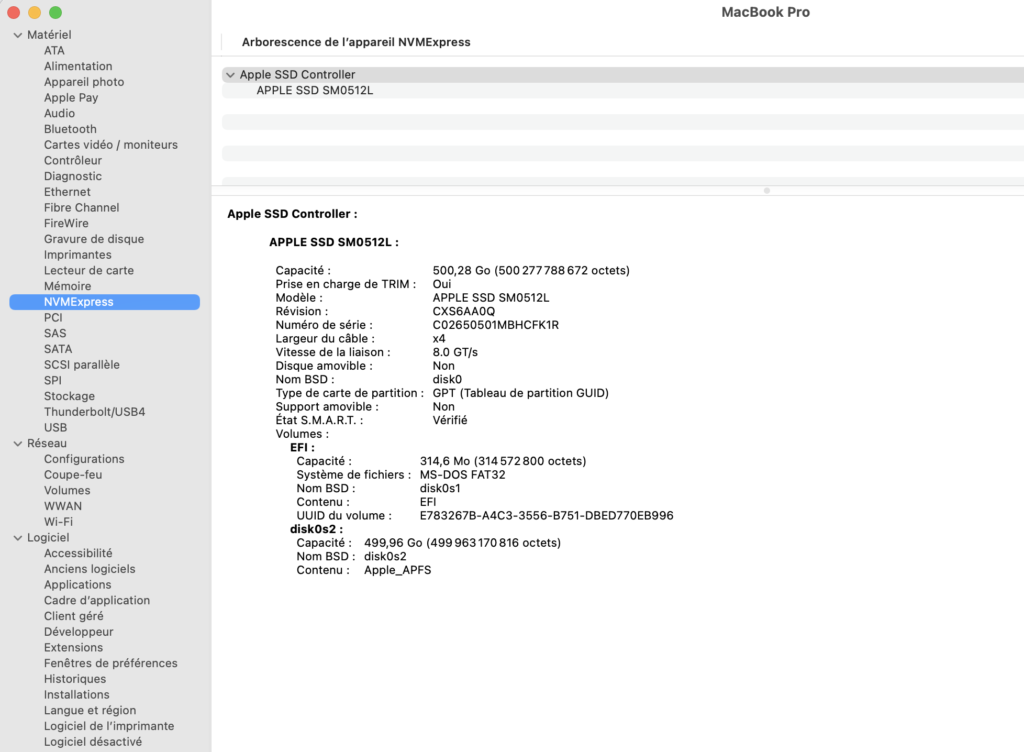



 Comme il n’y a pas de mécanique à l’intérieur, le deuxième avantage est qu’il devient très résistant aux chocs. Il est possible de le transporter à volonté partout sans craindre d’abîmer les données.
Comme il n’y a pas de mécanique à l’intérieur, le deuxième avantage est qu’il devient très résistant aux chocs. Il est possible de le transporter à volonté partout sans craindre d’abîmer les données.